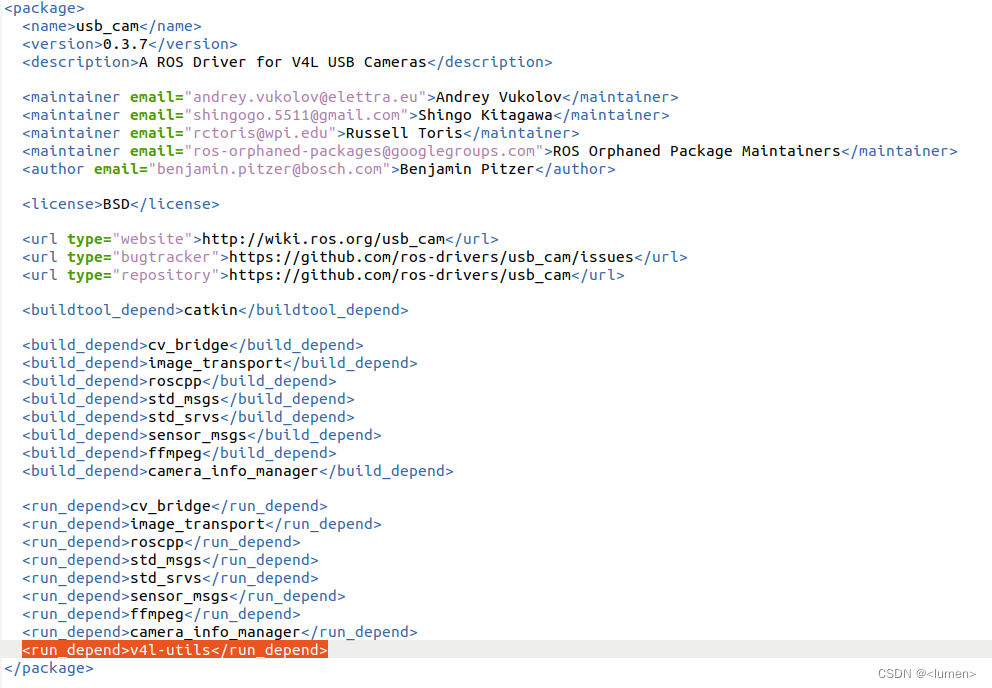
将 ros 功能包打包为 deb 安装包并成功安装 (超详细解析)
将 ros 功能包打包为 deb 安装包并成功安装 (超详细解析)
文章目录
一 、修改所要打包的那个包中的 CMakeLists.txt 文件,按自己的打包需求添加如下对应 install 语句
a.打包可执行文件或库文件:
在 TARGETS 后 添加目标名, 如下面的 aruco_ros_utils
install(TARGETS aruco_ros_utils
ARCHIVE DESTINATION ${CATKIN_PACKAGE_LIB_DESTINATION}
LIBRARY DESTINATION ${CATKIN_PACKAGE_LIB_DESTINATION}
RUNTIME DESTINATION ${CATKIN_PACKAGE_BIN_DESTINATION}
)
b.打包头文件:
方式一:按目录(会将 include/ 下的.h文件及含有.h文件的文件夹打包)
install(DIRECTORY include/
DESTINATION ${CATKIN_GLOBAL_INCLUDE_DESTINATION}
FILES_MATCHING PATTERN "*.h"
)
方式二:按文件
install(FILES include/${PROJECT_NAME}/parser_base.h
include/${PROJECT_NAME}/wr_ls_common.h
include/${PROJECT_NAME}/wr_ls_sensor_frame.h
DESTINATION ${CATKIN_PACKAGE_INCLUDE_DESTINATION}
)
c.打包 srv 、msg 、cfg 文件:
无需添加 install 语句,但要确保 CMakeLists.txt 有类似如下语句:
对于 msg 、srv 文件
set(PACKAGE_DEPENDENCIES
geometry_msgs
std_msgs
)
find_package(catkin REQUIRED COMPONENTS message_generation ${PACKAGE_DEPENDENCIES})
add_message_files(
DIRECTORY msg
FILES
BagfileProgress.msg
HistogramBucket.msg
)
add_service_files(
DIRECTORY srv
FILES
FinishTrajectory.srv
GetTrajectoryStates.srv
)
generate_messages(
DEPENDENCIES
${PACKAGE_DEPENDENCIES}
)
catkin_package(
CATKIN_DEPENDS
${PACKAGE_DEPENDENCIES}
message_runtime
)
对于 cfg 文件
generate_dynamic_reconfigure_options(
cfg/ArucoThreshold.cfg
)
f.打包脚本文件:
在PROGRAMS后添加脚本目录,如打包 scripts/tf_remove_frames.py 脚本
install(PROGRAMS scripts/tf_remove_frames.py
DESTINATION ${CATKIN_PACKAGE_BIN_DESTINATION}
)
g.打包其他部分的整个文件夹:
在DIRECTORY后添加目录名,如打包 urdf、meshes、launch 、plugins、rviz 文件夹
install(DIRECTORY urdf meshes launch plugins rviz
DESTINATION ${CATKIN_PACKAGE_SHARE_DESTINATION}
)
二 、安装打包工具进行打包
1.安装打包工具 bloom
sudo apt-get install python-bloom
若报错,改成
sudo apt-get install python3-bloom
2.打包
在需要打包的那个包的路径下(例如要打包 usb_cam 则是在 ~/catkin_tmp/src/usb_cam 下)运行下面这条命令会,之后会在当前路径下生成一个 debian 的文件夹,该文件夹为打包制定打包规则
bloom-generate rosdebian --os-name ubuntu --ros-distro noetic
接着在当前路径( 例如要打包 usb_cam 则是在 ~/catkin_tmp/src/usb_cam 下)运行下面这条命令生成 .deb 安装包
fakeroot debian/rules binary
三、安装打包生成的 .deb 包
.deb 安装包通常生成在 ~/catkin_ws/src/ 目录下,若出现两个包,选择第一个.deb 结尾的包安装
如安装上一步在 ~/catkin_tmp/src/ 路径下生成的 .deb 包
cd ~/catkin_tmp/src/
sudo dpkg -i ros-noetic-usb-cam_0.3.7-0focal_amd64.deb
四、可能遇到的错误
1、运行bloom-generate rosdebian --os-name ubuntu --ros-distro noetic报错
socket.timeout: The read operation timed out (https://raw.githubusercontent.com/ros/rosdistro/dc8db384055251541a1e277b4e02c5f213350163/index-v4.yaml)
solve: 确保 ubuntu 能连上外网即可或者换成好点的网络多试几次
2、 运行fakeroot debian/rules binary 报错
dpkg-shlibdeps: error: no dependency information found for /usr/local/lib/libopencv_imgproc.so.3.4 (used by debian/ros-noetic-usb-cam/opt/ros/noetic/lib/usb_cam/usb_cam_node)
因为这些包是你源码安装的,不是通过 dpkg 方式(或 sudo apt install 方式)来安装的,系统找不到依赖。
solve:
方式一(推荐):继续在当前路径输入下列命令重新生成 .deb 包
dh_shlibdeps --dpkg-shlibdeps-params=--ignore-missing-info
fakeroot debian/rules binary
方式二:卸载原先通过源码安装的包,并将原来通过源码安装的依赖包先打包为 .deb 包安装后,再来运行该条命令fakeroot debian/rules binary重新生成 .deb 包
方式三:卸载原先通过源码安装的包,并改为 sudo apt install lib*-dev 方式来安装原先通过源码安装的包(*为依赖包的包名)
方式四:卸载原先通过源码安装的包,并将原来通过源码安装的依赖包的安装路径 从/usr/local 改为 usr/ 安装.
在CMakeLists.txt文件中添加 set(CMAKE_INSTALL_PREFIX /usr) 再重新 cmake .., make, sudo make install
3、安装打包的.deb 时报错
dpkg: dependency problems prevent configuration of ros-noetic-usb-cam:
ros-noetic-usb-cam depends on v4l-utils; however:
Package v4l-utils is not installed.
系统里没有安装依赖库 v4l-utils 造成的
 solve:安装依赖库
solve:安装依赖库 sudo apt install 包名或者sudo apt install lib包名-dev或者 sudo apt install ros-noetic-包名 (三个中任意一个能运行即可)
对于 v4l-utils 是如下命令
sudo apt install v4l-utils或者sudo apt install libv4l-utils-dev或者 sudo apt install ros-noetic-v4l-utils
`
若依赖的是自定义消息包,需要先打包自定义消息包为 .deb 包安装,然后再安装此 .deb 包,参考这篇文章
4. 运行 .deb 安装的节点时报错
 这是因为有链接的第三方库没有导入系统
这是因为有链接的第三方库没有导入系统
solve: 修改 CMakeLists.txt 重新打包安装
//记得都是相对路径,不要留下绝对路径
set(aruco_libs ${CMAKE_CURRENT_SOURCE_DIR}/../../../catkin_aruco_lib/build/lib/libAruco_jiabin.a)
#配置自己生成的链接库
install(FILES ${aruco_libs}
DESTINATION ${CATKIN_PACKAGE_LIB_DESTINATION}
)

开放原子开发者工作坊旨在鼓励更多人参与开源活动,与志同道合的开发者们相互交流开发经验、分享开发心得、获取前沿技术趋势。工作坊有多种形式的开发者活动,如meetup、训练营等,主打技术交流,干货满满,真诚地邀请各位开发者共同参与!
更多推荐
 已为社区贡献1条内容
已为社区贡献1条内容





所有评论(0)